Excel2016中如何隐藏和显示工作表 Excel2016中隐藏和显示工作表的方法
时间:2017-07-04 来源:互联网 浏览量:
今天给大家带来Excel2016中如何隐藏和显示工作表,Excel2016中隐藏和显示工作表的方法,让您轻松解决问题。
Excel2016工作簿中,有些工作表的数据不宜显示出来,需要将其隐藏起来。那么,我们怎样将这些带有隐私数据的工作表隐藏起来?一起来了解下把!具体方法如下:
11、鼠标左键双击计算机桌面Excel2016程序图标,将其打开运行。点击打开其他工作簿选项,打开需要编辑的工作簿文件。如图所示;
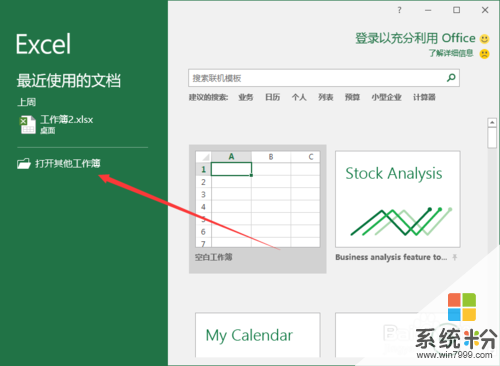 2
22、在打开的Excel工作簿窗口中,选中需要隐藏的工作表的标签,然后在点击鼠标右键,在弹出的菜单选项中点击“隐藏”选项。如图所示;
 3
33、点击“隐藏”选项后,我们选中的工作表就会被隐藏起来了。如图所示;
 4
44、如果我们又需要将隐藏的工作表显示出来。则选中工作簿中任意一个工作表的标签,点击鼠标右键,在弹出的菜单选项中点击“取消隐藏”选项。如图所示;
 5
55、这个时候会弹出一个“取消隐藏”对话框,在里面选中需要显示的工作表,然后再点击“确定”按钮。如图所示;
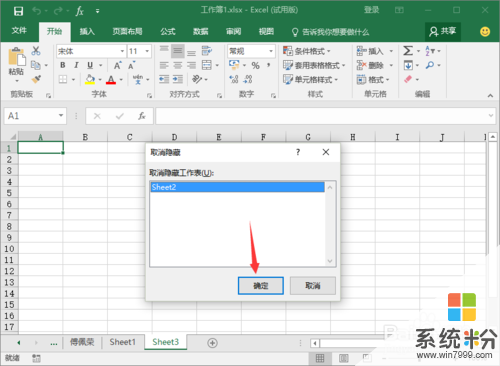 6
66、返回到工作簿编辑窗口,在底部可以看到之前隐藏起来的工作表已经显示出来了。如图所示;

以上就是Excel2016中如何隐藏和显示工作表,Excel2016中隐藏和显示工作表的方法教程,希望本文中能帮您解决问题。
我要分享:
相关教程
- ·Excel2013中怎么隐藏和显示工作表防止重要数据外泄 Excel2013中隐藏和显示工作表防止重要数据外泄的方法
- ·怎样隐藏或显示Excel文档的工作表格 隐藏或显示Excel文档的工作表格的方法
- ·Excel2010中如何显示工作表顶部的隐藏行 在Excel2010中显示工作表顶部的隐藏行的方法
- ·怎样在Windows7,8,8.1中显示和隐藏我的电脑和网络 在Windows7,8,8.1中显示和隐藏我的电脑和网络的方法
- ·电脑如何隐藏文件夹和显示文件夹 电脑隐藏文件夹和显示文件夹的方法
- ·windows7怎么显示和隐藏文件扩展名 windows7如何显示和隐藏文件扩展名
- ·戴尔笔记本怎么设置启动项 Dell电脑如何在Bios中设置启动项
- ·xls日期格式修改 Excel表格中日期格式修改教程
- ·苹果13电源键怎么设置关机 苹果13电源键关机步骤
- ·word表格内自动换行 Word文档表格单元格自动换行设置方法
